2020年07月08日更新
LINEタイムラインを非公開すると/されるとどうなる?バレる?設定方法も解説!
LINEのタイムラインを特定の人に対して非公開にする方法や、非公開にした場合相手に知られてしまうのか気になるところです。今回はLINEのタイムラインを非公開にする方法や、設定した場合の状態について解説する記事を書いていきます。

目次
- 1LINE タイムライン非公開にする方法
- ・【LINE タイムライン】投稿の非公開とはどんな機能?
- ・【LINE タイムライン】非公開にされている状態で相手の投稿を見る方法はあるのか?
- ・【LINE タイムライン】非公開の友だちに見られることはある?
- 2【LINE タイムライン】見せたくない相手に投稿を非公開にする方法~iphone~
- ・【LINE タイムライン】見せたくない相手に投稿を非公開を解除する方法~iphone~
- ・【LINE タイムライン】プロフィール画像、ホーム画像の投稿のみ非表示にする方法~iphone~
- ・【LINE タイムライン】プロフィール画像、ホーム画像の投稿のみ非表示を解除する方法~iphone~
- 3【LINE タイムライン】見せたくない相手に投稿を非公開にする方法~android~
- ・【LINE タイムライン】見せたくない相手に投稿を非公開を解除する方法~android~
- ・【LINE タイムライン】プロフィール画像、ホーム画像の投稿のみ非表示にする方法~android~
- ・【LINE タイムライン】プロフィール画像、ホーム画像の投稿のみ非表示を解除する方法~android~
- 4【LINE タイムライン】見せたくない相手に投稿を非公開にする方法~PC~
- ・【LINE タイムライン】見せたくない相手に投稿を非公開を解除する方法~PC~
- ・【LINE タイムライン】プロフィール画像、ホーム画像の投稿のみ非表示にする方法~PC~
- ・【LINE タイムライン】プロフィール画像、ホーム画像の投稿のみ非表示を解除する方法~PC~
- 5【LINE タイムライン】投稿の公開範囲を設定(特定の友だちから見られないよう非公開にする方法)
- ・【LINE タイムライン】「あらかじめ」公開範囲を設定しておく方法
- ・【LINE タイムライン】「投稿時に」公開範囲を設定する方法
- ・【LINE タイムライン】タイムラインが見られないのは「ブロック」 or 「非公開」?
- ・【LINE タイムライン】タイムライン投稿の「全体へ公開」とは
- ・【LINE タイムライン】定時間で消える投稿をおこなうオプション
- 6【LINE タイムライン】投稿の非公開を設定した後にタイムラインを確認する/見る方法
- 7【LINE タイムライン】特定の友だちのタイムライン投稿を非表示にする方法
- ・【LINE タイムライン】特定の友だちのタイムライン投稿を非表示にする方法
- ・【LINE タイムライン】非表示を解除する/戻す方法
- ・【LINE タイムライン】非表示を解除する/戻すと過去の投稿はどうなる?
- 8【LINE タイムライン】特定の友達のタイムラインを非表示にすると相手にわかるのか
- 9【LINE タイムライン】表示された広告/おすすめ投稿を非表示にする方法/消し方
- 10【LINE】必ず一度はチェックしたい!「タイムライン」が誰に見えているのかを確認する方法
- 11最後に
LINE タイムライン非公開にする方法
日本でLINEを使用している人は7000万人以上というデータがありますが、ソーシャル機能であるタイムラインを使用している人も多いのではないでしょうか。LINEのタイムラインを使用すればfacebookのように自分の近況を投稿したりできます。
LINEのトーク機能と違いプロフィールを設定したりその日にあった出来事やつぶやきを投稿し友人と共有したりコメントし合ったりする機能です。しかしそんなタイムラインですが特定の人には見られたくなかったりすることもあるでしょう。
友達の中でも公開範囲をしぼってバレるのがいやだったり、特定の相手にだけ閲覧できるようにしたい場合もあると思います。そういうタイムラインを非公開にしたい場合の設定方法を紹介していきたいと思います。
【LINE タイムライン】投稿の非公開とはどんな機能?
まずLINEのタイムラインの非公開とはどういう機能なのでしょうか。LINEのタイムラインはなにも設定していないとタイムラインの公開範囲は全ての友達に設定されています。そうすると近況を投稿すると特定の友達に見られたくなくても公開されてしまいます。
LINEのタイムラインで特定の友達だけの公開範囲を設定すると、特定の友達にバレることなくタイムラインを投稿することができます。公開範囲のリストで特定の友達や会社の同僚等のグループ分けしておくと投稿する度に使い分けることができます。
プライベートな投稿を会社の同僚にバレるのが嫌だという場合は「特定の友達」のグループを作成しLINEのタイムラインに投稿する際に公開範囲を「特定の友達」に設定すれば「特定の友達」にだけタイムラインが公開されます。
【LINE タイムライン】非公開にされている状態で相手の投稿を見る方法はあるのか?
LINEのタイムラインで特定の友達に公開範囲を非公開に絞ったとしても、もしかして非公開状態でタイムラインを見る方法があるのではないかと不安に思う方もいらっしゃるでしょう。LINEのタイムラインで非公開状態の友達が投稿が見れる場合を考えます。
以下のタイムライン投稿の場合は特定の友達を非公開にしても投稿を閲覧できるパターンです。
- 「全体公開」に投稿しているもの。
- 自分を含む「公開リスト」宛に投稿しているもの。
- 自分を含むグループトークの「ノート」に投稿したもの。
このパターン以外ではタイムラインの公開範囲を非公開にされると投稿を見ることはできません。後から公開範囲が有効になった場合は過去の投稿を確認することはできます。このパターン以外で非公開タイムラインを確認する方法はありません。
【LINE タイムライン】非公開の友だちに見られることはある?
前項目に記載したパターンに気を付けていれば特定の友達にバレるのが嫌な場合等LINEで非公開タイムラインを閲覧されることはありません。投稿がバレるのが嫌な友達相手が同じグループに時はノートの投稿にも十分注意しましょう。
またプライベートな内容を友達にバレるのが嫌な投稿をする時は公開範囲の設定に注意しましょう。「全体に公開」になっているとするとバレるのが嫌な友達相手にも投稿が閲覧されてしまうので投稿前に公開範囲の設定をしているか確認しましょう。
しかし特定の相手を非公開にしても「ホーム」画面には最新の投稿が表示されるので注意が必要です。ホーム画像の下半分には最新の投稿の一部が見えてしまいます。ブロックしない限り見えてしまいますので注意しましょう。
 LINEで「正常に処理できませんでした」エラーが表示される原因・対処法
LINEで「正常に処理できませんでした」エラーが表示される原因・対処法【LINE タイムライン】見せたくない相手に投稿を非公開にする方法~iphone~
ここまでLINEのタイムラインで非公開にするとどうなるか、相手に非公開に設定されるとどうなるのかを解説してきました。LINEのタイムラインを非公開にされるとどうなるのか等はみなさん気になる部分だと思いますので参考にして頂けると幸いです。
次の項目はiPhoneでLINEのタイムラインを使用する際にバレるのが嫌な相手を非公開の設定にする方法を解説していきたいと思います。
【LINE タイムライン】見せたくない相手に投稿を非公開を解除する方法~iphone~
iPhoneでLINEのタイムラインを使用する際の、タイムラインの投稿をバレるのが嫌な相手に非公開している場合それを解除する方法を紹介していこうと思います。
自分が意図して設定している場合や、気づかずに設定するとタイムラインが表示されません。逆に相手にタイムラインの公開範囲を非公開にされるとどうなるかというと、当然こちらには相手のタイムラインが表示されなくなります。
ではiPhoneの設定を解説します。まずはiPhoneでLINEを起動し設定を開いてください。LINEの設定を開いたら一覧から「タイムライン」を探してタップしましょう。
LINEの設定から「タイムライン」をタップしたら「友だちの公開設定」や「新しい友達に自動公開」等が表示されます。タイムラインの一覧から「友だちの公開設定」をタップして選択してください。
LINEのタイムライン設定から「友だちの公開設定」をタップするとLINEに登録されている友達の一覧が表示されます。「友だちの公開設定」の上部に「公開」と「非公開」のタブがあります。「非公開」のタブをタップしてください。
「友だちの公開設定」で非公開に設定したい相手の名前の右側にある「非公開」をタップするとバレるのが嫌な相手にタイムラインが非公開に設定されます。反対に相手にこの設定で非公開にされるとあなたからは相手のタイムラインが見えなくなります。
非公開のタブをタップすると非公開に設定している相手の一覧が表示されます。非公開を解除したい相手の名前の右にある公開ボタンをタップしましょう。公開ボタンをタップすると非公開が解除されます。
もう一つ確認しなければいけないのはLINEでタイムラインに何かを投稿する際に公開範囲を設定することができます。公開設定を「全体公開」にできているか確認しましょう。「全体公開」にされるとどうなるかというと友達以外の人にも表示されます。
「全体公開」にされるとどうなるかということはしっかり理解しておきましょう。友だち以外にバレるのが嫌だというのであれば「全体公開」にはせずに特定の友達に公開すると良いと思います。
以上がiPhoneでLINEのタイムラインの非公開設定を解除する方法になります。それぞれ設定をするとどうなるか、相手に設定されるとどうなるのかを理解しておくことが大事です。バレるのが嫌な相手・バレるのが問題ない相手は誰でもいると思います。
公開範囲を設定するとどうなるのかということを再度確認しておきましょう。
【LINE タイムライン】プロフィール画像、ホーム画像の投稿のみ非表示にする方法~iphone~
LINEのタイムラインを投稿するとバレるのは構わないがホーム画面の投稿はバレるのが嫌だという場合の対処法について解説します。ホーム画像の投稿のみ非表示にする方法になります。
まずはLINEの設定画面を開きましょう。LINEの設定画面から「プロフィール」を探してタップしましょう。
プロフィールをタップすると電が番号やホーム画像等が表示されます。その中から「画像の変更を投稿」を探して右側にあるボタンをオフにしましょう。
以上がホーム画面の画像投稿のみを非表示にする方法になります。LINEの設定には複雑な設定も多いですが、どういう設定をされるとどうなるのかということは把握するのは少し難しいかもしれません。
しかしなれると何をされるとどうなるかということを理解すればLINEを今まで以上に便利に快適に使いこなせることができるのではないでしょうか。
【LINE タイムライン】プロフィール画像、ホーム画像の投稿のみ非表示を解除する方法~iphone~
iPhoneを使用してLINEのプロフィール画像、ホーム画像の投稿のみ非表示を解除する方法についてですが、こちらの方法は前項の非表示にする方法の逆を行いましょう。
前項の操作方法を理解しておくとどのボタンが押されるとホーム画像の非表示を切り替えることができるかわかると思います。
まずは設定から「プロフィール」をタップしましょう。
LINE設定からプロフィールをタップしたら「画像の変更を投稿」がオフになっているはずです。こちらのボタンをオンに切り替えておきましょう。オンにするとどうなるのか、オフにされるとどうなるのかを逆に理解してしまうことがあると思います。
オンにされると非公開の解除、オフにされると非公開の状態になります。どちらの状態が非公開になるのか、オン・オフによってどうなるのかをしっかり理解しておきましょう。
以上がiPhoneでLINEのプロフィール画像、ホーム画像の投稿のみ非表示を解除する方法になります。オンされると解除、オフにすると非公開ということをしっかり理解しておきましょう。
逆にしてしまうと非公開にしたいのに投稿したときに友達にバレることになってしまったり思っている動作と違うことになります。そうならないようにしっかりと理解を深めておきましょう。
 LINEでブロックした相手がいるグループはどうなる?グループごとブロックする方法は?
LINEでブロックした相手がいるグループはどうなる?グループごとブロックする方法は?【LINE タイムライン】見せたくない相手に投稿を非公開にする方法~android~
Androidスマホユーザの方も日本では多いでしょう。LINEのタイムラインで公開範囲を非公開に設定する方法はiPhoneとそんなに変わりません。公開範囲のリストの作成方法や投稿の際の公開範囲の設定方法等の解説をしていきたいと思います。
【LINE タイムライン】見せたくない相手に投稿を非公開を解除する方法~android~
AndroidでLINEのタイムラインを見せたくない相手に投稿を非公開を解除する方法を解説していきたいと思います。iPhone版と作業内容はほとんど変わりません。
まずはLINEを起動して設定画面を開いてください。LINEの設定画面から「タイムライン」を探してください。
「タイムライン」を見つけたらタップしましょう。
LINEの設定画面から「タイムライン」をタップしたら画面が切り替わりますので一覧から「友だちの公開設定」を探してください。「友だちの公開設定」を探したらタップしましょう。
「友だちの公開設定」をタップして表示したら現在設定されているタイムラインの「公開」及び「非公開」に設定されている友達の状態を確認することができます。今回は非公開を解除する方法ですので、画面上部にある「非公開」タブをタップしてください。
「友だちの公開設定」の上部にある「非公開」をタップすると現在タイムラインの投稿を「非公開」に設定している友達の一覧が表示されます。
一覧の中から「非公開」の設定を解除したい友達を探して右側にある「公開」のボタンをタップしましょう。
「公開」のボタンをタップすると「非公開」の状態が解除されることになり、タイムラインに投稿をしたときに相手から見える状態に変化します。
以上が「見せたくない相手に投稿を非公開を解除する方法」のAndroid編です。iPhone編と操作はほとんどかわりません。機種変更等でスマホを変更しても、どちらかの操作を覚えていれば対応できるでしょう。
【LINE タイムライン】プロフィール画像、ホーム画像の投稿のみ非表示にする方法~android~
「プロフィール画像、ホーム画像の投稿のみ非表示にする方法」のandroid編を紹介していこうと思います。タイムラインの投稿は見られてもいいけど、ホーム画面の変更はあまり知られたくない場合に実施してみてください。
こちらのAndroidの方法もほぼiPhoneのやり方と違いはありません。LINEを普段から使用している方であれば問題なく設定できることでしょう。
まずは「LINE」の「設定」画面を開きましょう。「設定」画面を開いたら表示されている情報の中から「プロフィール」をタップしましょう。以下の画像の赤丸と同じ部分を探しましょう。
LINEの設定画面から「プロフィール」をタップするとお使いの端末の「電話番号」や「背景画像」の設定画面が表示されるはずです。
同じ画面のから「画像の変更を投稿」を探しましょう。説明文には「プロフィール画像を変更されると、その変更がタイムラインに投稿されます」と表記されているはずです。
「画像の変更を投稿」の右側にあるチェックボックスが「オン」になっているはずですのでタップして「オフ」に変更しましょう。「オフ」になるとグレー色に変更されるはずです。
以上がプロフィール画像、ホーム画像の投稿のみ非表示にする方法のandroid編になります。LINEのタイムラインは見られてもいいけど、ホーム画面の更新はタイムラインに流したくない場合に使います。
今回の方法はホーム画面の更新のみLINEのタイムラインに流さない方法です。LINEのタイムラインを非表示にしたい場合との違いを理解して使い分けることができるようになっておくと良いでしょう。
【LINE タイムライン】プロフィール画像、ホーム画像の投稿のみ非表示を解除する方法~android~
今回の項目はプロフィール画像、ホーム画像の投稿のみ非表示を解除する方法のandroid編の解説になります。プロフィール画像、ホーム画像を変更したときにLINEのタイムラインに流れるように設定する方法です。
普段の近況等を投稿するLINEのタイムラインではなくてLINEのホーム画像の変更時にタイムラインにホーム画像を変更したことを流す設定になります。それでは解説をしていきます。
この方法は非表示を解除する方法と逆の事をするだけです。LINEの設定画面から「プロフィールを選択してください。表示された内容から「画像の変更を投稿」を探しチェックボックスをタップしましょう。
LINEのホーム画像の更新を非公開にする設定にしている場合は「画像の変更を投稿」の右側にあるチェックボックスはグレーになっているはずです。タップすると「緑色」になりチェックが入ります。
チェックボックスが「緑色」に変化しチェックが入れば設定は完了です。ホーム画像を更新した際にタイムラインに変更したことが流れるように設定が変更されました。
以上でプロフィール画像、ホーム画像の投稿のみ非表示を解除する方法になります。タイムラインに表示したくない場合は再度グレーアウトにしておけば非公開になります。
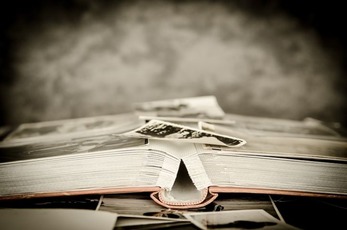 LINEのステータスメッセージを活用しよう!使い方や活用術を解説
LINEのステータスメッセージを活用しよう!使い方や活用術を解説【LINE タイムライン】見せたくない相手に投稿を非公開にする方法~PC~
スマホを使用してLINEのタイムラインを使用しているユーザは数多いと思いますが、PCでもLINEのタイムラインを使用することはできます。スマホと連携することで動画や画像の移動、PCにLINEのトーク内の画像やタイムラインの画像を保存するのに便利です。
PCユーザのためのLINEでタイムラインの公開範囲の非公開設定方法の解説を簡単にしていきたいと思います。
【LINE タイムライン】見せたくない相手に投稿を非公開を解除する方法~PC~
今回の項目では「見せたくない相手に投稿を非公開を解除する方法のPC編を解説していきたいと思います。PCでLINEを設定する方法はスマホのやり方とは少しイメージが変わるかもしれません。
PC版のLINEを使用してタイムラインの設定をする人はスマホでLINEをする人に比べれば非常に少ないと思います。PC版でLINEのタイムラインを設定する方法は知らない人もいると思いますので今回解説していきます。
まずはLINEを起動してください。LINEを起動したら左下から「設定」画面を開いてください。設定画面を開いたら左側の設定する一覧からタイムラインを選択しましょう。
LINEの設定から「タイムライン」を選択すると「投稿の並べ替え」と「公開設定」が表示されます。「公開設定」の下には現在のユーザ毎の公開・非公開の状態がすべて表示されています。
「公開設定」の一覧から非公開に設定していユーザの中から非公開を解除したいユーザを探してください。非公開を解除したいユーザが見つかったら現在の投稿を公開する状態を確認してみてください。
右側の「非公開」にチェックが入り緑色になっているはずです。非公開から公開へ設定を変更しましょう。「公開」に変更するとタイムラインにあなたが投稿すると相手に公開されるようになります。
以上が「見せたくない相手に投稿を非公開を解除する方法のPC編」になります。PC版のLINEは使い慣れていない方も多いのではないでしょうか。日頃スマホを使っているのでPCの操作にはあまりなじみがない場合が多いです。
スマホのLINEとPC版のLINEを自分なりに連携してLINEを上手く使うことができればさらに有意義にLINEを使用していくことができると思います。
是非PC版のLINEも使いこなしてみてください。
【LINE タイムライン】プロフィール画像、ホーム画像の投稿のみ非表示にする方法~PC~
PC版でLINEのプロフィール画像、ホーム画像の投稿のみ非表示にする方法ですが現状は設定で非表示にすることができないようです。しかしホーム画像を変更したことを友達にしられないようにする方法はあります。
ホーム画像を変更した後は変更したことがLINEのタイムラインに流されてしまいます。ですのでホーム画面を変更した直後にLINEタイムライン上から削除してしまいましょう。
LINEのホーム画像を変更した後に自分自身のLINEにあるタイムラインを確認してみましょう。「プロフィールを変更しました」というタイムラインが表示されていれば削除してください。
LINEのタイムラインは削除したい投稿があれば右上の下三角をクリックすれば「削除」が表示されます。間違った投稿や見られたくない投稿があればこの機能を使用して削除することができます。
「ホーム画像」や「プロフィールの画像」を変更しそれがバレたくないのであればタイムライン上から削除すれば相手に見られる心配はありません。
【LINE タイムライン】プロフィール画像、ホーム画像の投稿のみ非表示を解除する方法~PC~
PC版のLINEでプロフィール画像、ホーム画像の投稿のみ非表示を解除する方法は現状ありません。そもそもホーム画像の変更を非公開にすることができないのでそれを解除することもできません。
今後LINEのアップデート次第でこれらの機能が追加される可能性は十分あります。スマホ版も2017年にはホーム画像の変更をLINEのタイムラインに表示しない設定はなかったようです。
今後LINEのアップデートで仕様変更される可能性は十分ありますので気長に待つしかないでしょう。
 LINE Payとは?仕組みやメリット・デメリットを初心者向けに解説
LINE Payとは?仕組みやメリット・デメリットを初心者向けに解説【LINE タイムライン】投稿の公開範囲を設定(特定の友だちから見られないよう非公開にする方法)
タイムラインを投稿する際に投稿の公開範囲を設定(特定の友だちから見られないよう非公開にする方法)する方法を解説していきます。今回は2つの方法を使用して非公開の範囲を制限します。
まずは事前に「あらかじめ」公開範囲を設定しておく方法。もう一つは「投稿時に」公開範囲を設定する方法です。これらをしておけば公開したい相手ごとに公開範囲を制限することが可能になります。
【LINE タイムライン】「あらかじめ」公開範囲を設定しておく方法
「あらかじめ」公開範囲を設定しておく方法についてです。まずは「新しい友だちに自動公開」をオフにしておきましょう。これがオンのままだと公開範囲設定後に友達になったユーザにはタイムラインが公開されます。
これをさけるためにもまずは「新しい友だちに自動公開」の設定をオフにしておきましょう。具体的にはLINEの「設定」から「タイムライン」を選択し「新しい友だちに自動公開」をタップします。
「新しい友だちに自動公開」の設定が完了したら次のステップです。友達にタイムラインを公開する範囲を制限していきます。
LINEの「設定」から「タイムライン」を選択したら「友だちの公開設定」を選択しましょう。
タイムラインから「友だちの公開設定」を選択したら現在LINEのタイムラインを公開に設定している友だちの一覧が表示されます。
友だちの一覧の中から「非公開」に設定したい友達を探します。対象人物を探したら、ユーザ名の右側にある「非公開」のボタンをタップし緑色にしましょう。
以上がLINEのタイムラインを「あらかじめ」非公開に設定しておく必要になります。気を付けなければいけないのは「新しい友だちに自動公開」の設定を忘れないようにしましょう。
「新しい友だちに自動公開」の設定をオフにしないと新しく追加されたユーザに対しては公開したくない人であっても自動で公開されてしまう設定になってしまっています。
こちらの設定は忘れがちになってしまうことが多いので忘れないように確実に設定しておきましょう。
【LINE タイムライン】「投稿時に」公開範囲を設定する方法
次はLINEのタイムラインを「投稿時に」公開範囲を設定する方法の解説を行っていきます。こちらの設定はタイムラインを投稿する時に公開範囲を選択して設定するだけです。
以下の画像のように投稿する際に「公開設定」の範囲を選択できます。「全体公開」を選択するとすべてのユーザに対してタイムラインを公開します。
ここで特定のグループ(学校・会社等)を作成しておけば「同僚にだけ」公開したい範囲の場合は「同僚」のグループを選びその他のユーザには公開されないようにできます。
以上が「投稿時に」公開範囲を設定する方法になります。こちらの方法はあらかじめユーザのグループを作成しておくと非常に便利にタイムラインを使用することができるようになると思います。
学校の友達にだけ公開したい場合など状況によって使い分けることが簡単です。
【LINE タイムライン】タイムラインが見られないのは「ブロック」 or 「非公開」?
ブロックか非公開かの大きな違いは,ブロックの場合ブロックされた側は投稿の有無に関係なく「まだ投稿がありません」と表示され投稿が何もない状態で表示されます。
全く投稿していない状態でブロックするのであれば気づかれることはないでしょうが、すでに投稿をブロック相手が閲覧している状態であれば突然投稿が全て削除されるのでバレる可能性は高いでしょう。
非公開の設定の場合は相手には公開設定されている投稿のみが表示されます。突然今まで閲覧できていた記事が減少することで相手にはブロックされたのではないかと疑問を抱かれるかもしれませんので注意しましょう。
【LINE タイムライン】タイムライン投稿の「全体へ公開」とは
タイムラインの公開は当初「自分の友だち」や所属しているグループに限られていました。しかし「全体に公開」の機能は「自分の友だち以外のユーザにも閲覧が可能」な投稿にする機能になります。
しかし「自分の友だち以外のユーザ」というのは「全体に公開」した投稿について自分の友だちが「いいね」や共有をした場合、「友だちの友だち」が「全体に公開」した投稿を閲覧することができます。
【LINE タイムライン】定時間で消える投稿をおこなうオプション
LINEのタイムラインを投稿する時に一定時間で投稿が自動で削除される設定をすることができます。限定的な投稿を行うときに利用してみるといいかもしれません。
設定方法は投稿する時に時計のマークをタップするか、以下の画像のように「・・・」をタップして砂時計の「タイマー」をタップしましょう。
「タイマー」をタップすると「1時間」「6時間」「24時間」の中から一定時間で削除する時間を選択することが可能になります。
任意の時間を選択すれば投稿時に一定時間で投稿が削除されるようになります。
以上が一定時間で消える投稿をおこなうオプションの設定方法になります。一時的にホットな話題があるときなどに使用するといいかもしれませんね。
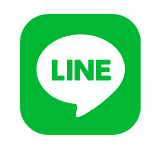 LINEが落ちる・強制終了する原因・解決方法まとめ
LINEが落ちる・強制終了する原因・解決方法まとめ【LINE タイムライン】投稿の非公開を設定した後にタイムラインを確認する/見る方法
タイムラインを非公開にすれば対象のユーザは基本的には投稿を閲覧することはできません。しかし以下の三つのパターンに当てはまる場合は閲覧が可能です。
- 「全体公開」にして投稿している場合
- 自分を含む「公開リスト」に投稿している場合
- 自分を含む「グループトークのノート」に投稿した場合
完全にブロックしたい場合は過去の自分のタイムラインの公開範囲をすべて変更する必要がありますのでご注意ください。
 LINEで友達削除をバレずにする裏ワザは?
LINEで友達削除をバレずにする裏ワザは?【LINE タイムライン】特定の友だちのタイムライン投稿を非表示にする方法
特定の友だちのタイムライン投稿を非表示にする方法について解説していきたい思います。友だちで見たくないタイムラインや不要だと思う友だち、関係が悪くなった友だち等がいる方もいると思います。
そういう場合特定の友だちのタイムラインを非表示にすることでタイムラインに不要な投稿が流れなくなり管理が容易になります。それでは簡単に解説します。
【LINE タイムライン】特定の友だちのタイムライン投稿を非表示にする方法
特定の友だちのタイムライン投稿を非表示にする方法についてですが、操作方法は簡単です。タイムラインに不要な投稿があれば右上の「・・・」をタップしてください。以下の画像にある①の部分です。
次に「このアカウントの投稿をすべて非表示」が表示されますのでタップしましょう。以下の画像にある②部分になります。
「このアカウントの投稿をすべて非表示」にしておくことで対象のユーザが投稿する全ての投稿がタイムラインに流れなくなります。
【LINE タイムライン】非表示を解除する/戻す方法
タイムラインに投稿を非表示にした友だちの非表示を解除する/戻す方法について解説します。非表示を解除する方法は、「設定」から「タイムライン」を開いてください。「タイムライン」の設定の中に「タイムライン非表示リスト」があるのでタップしましょう。
「タイムライン非表示リスト」をタップすると現在非表示にされているユーザの一覧が表示されます。ユーザの一覧から対象のユーザを探し、右側にある「非表示解除」のボタンをタップしましょう。
以上の作業を行うことで非表示に設定してあったユーザの投稿が自分のタイムラインに投稿されるようになります。謝ってユーザの投稿を非表示にしてしまった場合等はこの方法を使用して非表示を解除しましょう。
【LINE タイムライン】非表示を解除する/戻すと過去の投稿はどうなる?
非表示を解除する/戻すと過去の投稿はどうなる?のかについて簡単に説明します。非表示にしていたユーザの投稿を解除すると解除以降の投稿だけでなく、それまで投稿していた全ての投稿を閲覧することができるようになります。
対象のユーザを選択しホーム画面へ移動することでそのユーザの投稿を閲覧することができます。
 LINEの通報機能とは?通報したら/されたらどうなる?
LINEの通報機能とは?通報したら/されたらどうなる?【LINE タイムライン】特定の友達のタイムラインを非表示にすると相手にわかるのか
特定の友達のタイムラインを非表示にすると相手にわかるのかについてですが、タイムラインを非表示にすることによって設定がバレたり相手に通知されることはありませんので基本的には相手にはわかりません。
しかし非表示にすると投稿されてもタイムラインに流れてこないため、頻繁にタイムラインに投稿している人であれば投稿頻度のギャップにより相手に気づかれる可能性は高くなるかもしれません。
全て非公開にするのではなくグループを作成し投稿の公開範囲を設定してある程度当たり障りのない投稿だけを公開することでバレる確率を下げることはできるかもしれません。
 LINE「最近更新されたプロフィール」とは?非表示の方法やブロック時はどうなる?
LINE「最近更新されたプロフィール」とは?非表示の方法やブロック時はどうなる?【LINE タイムライン】表示された広告/おすすめ投稿を非表示にする方法/消し方
表示された広告/おすすめ投稿を非表示にする方法/消し方を紹介します。タイムラインを閲覧していて不必要な広告が煩わしく感じたり邪魔だと思うことがあると思います。そんな広告を非表示にする方法を説明していきます。
不必要なユーザを非表示にする時と同じく、不要な広告の右上にある「・・・」をタップしましょう。以下の画像①の部分です。次に画像内の②「このアカウントのすべての広告を非表示」をタップしましょう。
以上が表示された広告/おすすめ投稿を非表示にする方法/消し方になります。今回の設定をしておくことで不必要で煩わしい広告を非表示にし快適にタイムラインを使用することができます。
 PC(パソコン)版LINEの使い方!ログイン・インストール・通話方法など基本を解説
PC(パソコン)版LINEの使い方!ログイン・インストール・通話方法など基本を解説【LINE】必ず一度はチェックしたい!「タイムライン」が誰に見えているのかを確認する方法
「タイムライン」が誰に見えているのかを確認する方法についてですが、LINEの「設定」から「タイムライン」をタップし「友だちの公開設定」をタップしてください。
「友だちの公開設定」をタップすると現在「公開」「非公開」に設定されているユーザの一覧が表示されます。以下の画像内にある赤丸のように「非公開」というボタンが表示されているユーザが現在自分のタイムラインを閲覧できるユーザになります。
タイムラインを公開する前に「友だちの公開設定」を事前に確認しておくといいでしょう。あらかじめ設定しておくことで不要な心配をすることもなくなります。
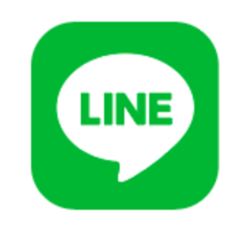 LINEのPINコード設定が表示されない?設定方法や対処法は?
LINEのPINコード設定が表示されない?設定方法や対処法は?最後に
いかがでしたでしょうか。今回の記事はタイムラインの「公開」「非公開」に焦点を当てた内容です。不要なユーザや仲の悪い友だちに対してタイムラインを公開したくない時などには役にたつと思います。
また広告や公式アカウントなど煩わしい投稿の制限を行ったりもできますので今回紹介した記事を参考にしていただければ幸いです。
 LINEの削除機能と送信取り消し機能の違いを解説
LINEの削除機能と送信取り消し機能の違いを解説





























































